компаний проявили интерес к нашему продукту!
Узнайте, почему.


ОсновныеОбновление!
В программе "Клиентская база" есть дополнительные настройки для того, чтобы обезопасить ваши данные.
Чтобы перейти к этим настройкам, необходимо перейти в "Настройки" - "Еще"

Затем открыть "Настройки безопасности"
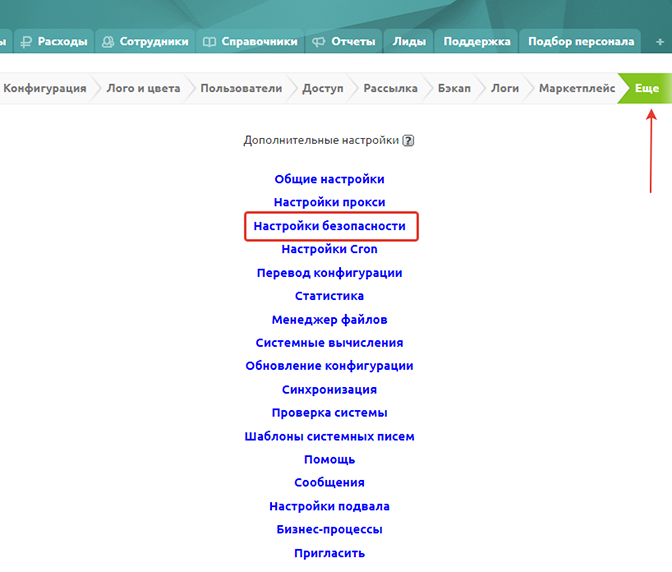
В этом окне можно увидеть следующие настройки
В поле "Список разрешенных ip" вы можете указать перечень ip адресов, для которых будет доступна Ваша программа.
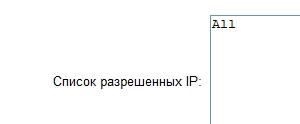
Данная настройка является отличной возможностью дополнительно обезопасить данные программы, если Ваша компания располагается в несколькихи офисах с разными точками доступа к интернету и статическими внешними ip-адресами.
Важно: Каждый новый ip необходимо указывать с новой строки
Важно: Если необходимо чтобы доступ к программе был возможен со всех ip, то необходимо, чтобы в поле было введено значение "All"
Важно: Если Вы хотите добавить именно диапазон ip-адресов, то стоит использовать маски подсети.
Например, если необходимо включить диапазон адресов с 192.168.1.1 до 192.168.1.255, то необходимо добавить следующую запись
192.168.1.1/24
Если необходимо включить диапазон с 192.168.1.1 до 192.168.255.255, то необходимо добавить следующую строчку
192.168.1.1/16
Принцип работы данной опции следующий: если 15 раз за 1 минуту вносятся ошибочные логины или пароли, то включается задержка 3 секунды после каждой попытки входа в систему.
Если было более 30 неудачных попыток войти в систему за 10 минут, то блокируется ip, с которого были произведены попытки войти в систему, пока данная цифра не станет меньше 30 за последние 10 минут. Количество минут ожидания до разблокировки выводится.
Если было более 100 неудачных попыток войти в систему за 10 часов, то блокируется ip, с которого были произведены попытки войти в систему, пока данная цифра не станет меньше 100 за последние 10 часов.
Важно: Если последняя попытка логина в используемом браузере была успешна, то блокировки по ip не произойдет.
Важно: Вы всегда можете попробовать залогиниться в системе с другого ip, если доступ к программе с Вашего обычного ip заблокирован.
На добавленные в этот раздел IP не действует ограничение на максимально возможное количество неправильных вводов пароля, после которого доступ к программе блокируется
"Клиентская база" имеет дополнительные меры защиты от следующих факторов:
В программе «Клиентская база» есть возможность обеспечить дополнительную безопасность при входе в систему. Проверка безопасности осуществляется с подтверждением по sms или e-mail. Это означает, что при входе в систему, в зависимости от выбранного варианта, вам на почту или на телефон будет приходить код подтверждения для входа в систему.
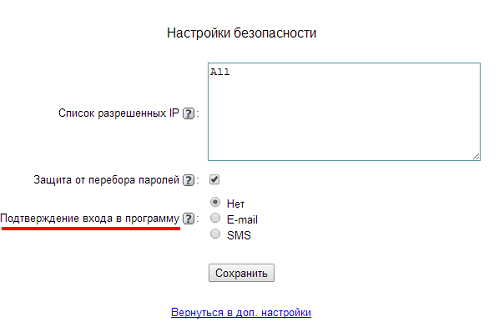
По умолчанию подтверждение отключено. Чтобы включить опцию, необходимо выбрать один из представленных вариантов: E-mail или SMS. В случае если опция включена, после входа по логину/паролю на e-mail или телефон пользователя будет отправлен код подтверждения, который необходимо ввести в программу для дальнейшего доступа.
Включаем настройку и сохраняем.
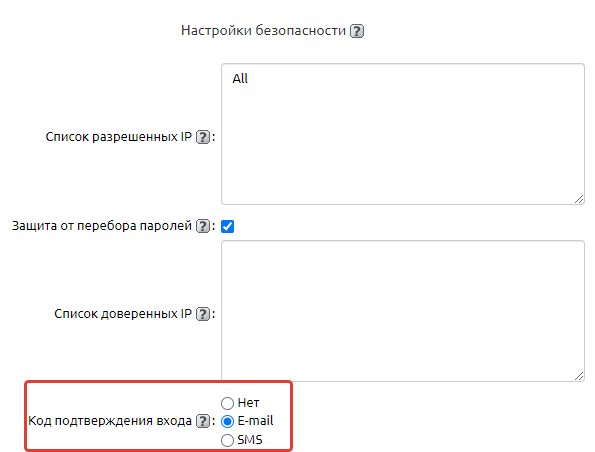
Далее выходим из системы, нажав на значок выхода:

После этого повторно заходим в программу, указываем логин/пароль и нажимаем на кнопку «Войти»:
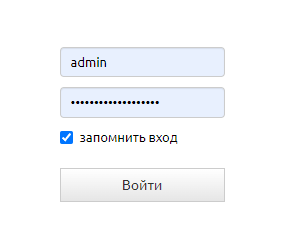
Далее система выдает сообщение с текстом «На ваш e-mail был выслан код подтверждения для входа».
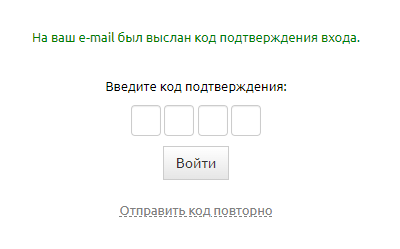
На почту придет письмо с указанием кода для входа, логина и IP, с которого осуществляется вход. Вводим полученный вход и нажимаем Войти.
Аналогичным образом работает подтвеждение по SMS.
В программе имеется возможность назначать правила для ввода паролей. Чем более длинный и сложный пароль стоит у каждого пользователя системы, тем в большей безопасности находится вся программа.
Для того чтобы задать правила необходимо перейти в настройки программы, нажав на шестеренку в правом верхнем углу, затем выбрать вкладку «Еще» и в открывшемся окне выбрать «Настройки безопасности».
Здесь в графе «Уровень надежности пароля» можно выбрать «Не проверяется» или «Проверять».

Для того чтобы задать правило, по которому будут проверяться пароли на надежность, необходимо выбрать «Проверять». В таком случае появятся два дополнительных поля:
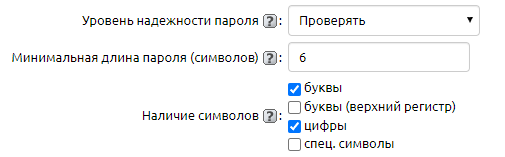
Минимальная длина пароля (символов) — здесь нужно указать минимальное количество символов, из которых будет состоять пароль.
Наличие символов — здесь можно указать, что должно присутствовать обязательно: буквы, буквы (верхний регистр), то есть заглавные буквы, а также цифры и спец.символы, например $*/.
После выбора нужных параметров проверки необходимо нажать на кнопку «Сохранить».
Теперь при введении пароля можно увидеть, соответствует ли он выбранным параметрам безопасности.

Если нет, то будет отображено сообщение о том, какому правилу должен соответствовать данный пароль, если все в порядке, то рядом с полем появится «зеленая галочка». Также происходит проверка совпадают ли пароли в полях «Пароль» и «Пароль еще раз» между собой.
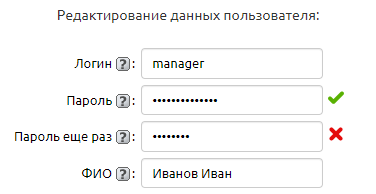
Если все в порядке, то будут отображены две зеленые галочки, после этого можно будет сохранить изменения в пароле пользователя.
В программе «Клиентская база» есть возможность шифровать значения текстовых полей. Данная настройка позволяет обезопасить секретную информацию (к примеру, пароли от базы, почтовых ящиков, sip-аккаунтов и т.п.) в базе даже в случае преднамеренного взлома (без пароля администратора системы) либо похищения бэкапа.
Значения полей, для которых в настройках включена данная опция, на уровне базы данных будут шифроваться с использованием ключа шифрования, заданного в настройках безопасности.
Рассмотрим на примере процесс настройки и сам результат работы шифрования полей.
1. Если вы собираетесь использовать шифрование полей, в разделе: «Настройки» - «Еще» - «Настройки безопасности» нужно задать «Ключ шифрования полей».
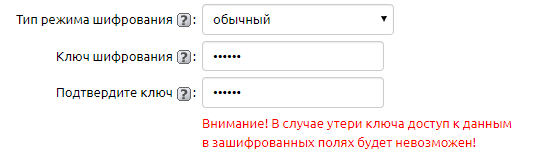
2. Вводим значение ключа, используя любые символы, а также его подтверждение. Это будет единый ключ шифрования полей для хранения данных в БД в зашифрованном виде для всех пользователей системы.
Внимание! Обязательно сохраните введенный ключ где-нибудь в надежном месте, например на листке бумаги в сейфе. Ключ шифрования, в целях безопасности, НЕ сохраняется в БД Клиентской базы ни в каком ином виде, кроме как в форме необратимого хэша (для проверки корректности ввода), поэтому восстановить его НЕВОЗМОЖНО! В случае забывания ключа, доступ к зашифрованным данным будет полностью утрачен.
3. После того, как был задан ключ, необходимо перейти в настройки поля, которое требуется зашифровать. В настройках поля раскрываем вкладку «Дополнительно» и включаем параметр «Шифровать поле».
Внимание! Параметр «Шифровать поле» доступен только для полей типа «текст».
На заметку! При попытке отключить функцию шифрования поля, система также попросит ввести заданный ключ активации.
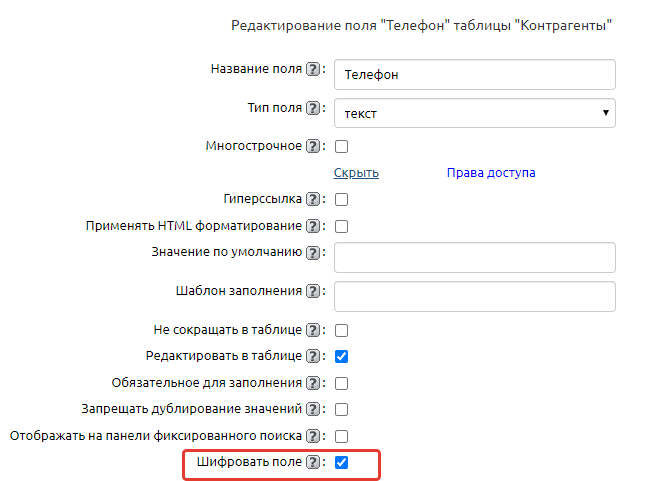
На заметку! Пользователь вводит ключ только один раз в течении одной сессии. То есть, система не будет требовать ввести ключ повторно, до тех пор пока пользователь не выйдет из системы и не авторизуется вновь.
4. Значения зашифрованных полей в таблице и подтаблице всегда отображаются в виде звездочек.
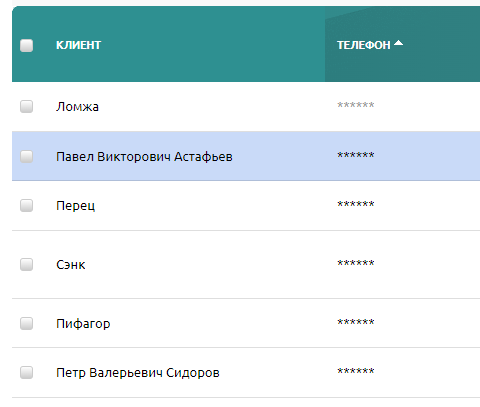
5. В режиме просмотра записи для того, чтобы увидеть/изменить значение поля необходимо ввести ключ шифрования.
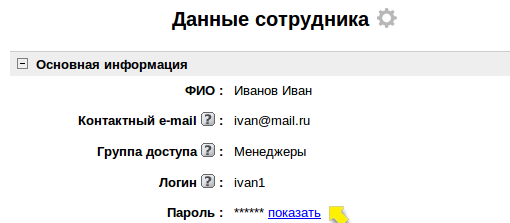
Если введен корректный ключ, расшифрованное значение поля станет доступно текущему пользователю в течение всей сессии, т.е. до момента выхода из программы.
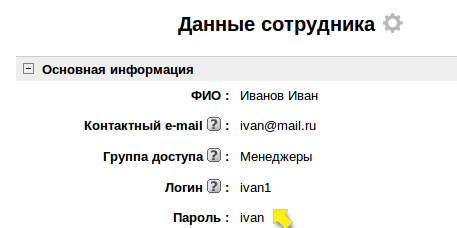
Для того чтобы изменить ключ шифрования, в «Настройки» - «Еще» - «Настройки безопасности» нужно сначала ввести текущий ключ шифрования, затем ввести новый и подтвердить его.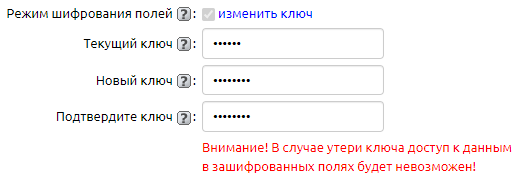
Внимание! После смены ключа не забудьте его сохранить (обновить) в том месте, где ранее хранился предыдущий ключ, либо сохранить его в новом надежном месте.
В версии 3.0.3 появилась возможность уведомления администраторов программы о важных изменениях в настройках программы, таких как:
При наступлении этих событий на e-mail пользователям с группой доступа "Администратор" будет отправлено письмо с указанием изменений и пользователя, который их внес.

Включите данную опцию перед отправкой заявки в Техподдержку, чтобы предоставить доступ в программу для сотрудника техподдержки. При необходимости после закрытия заявки можно отключиь доступ.
Мы отправили SMS c кодом на номер
SMS придёт в течение
Если вам не пришла смс с кодом, для регистрации аккаунта напишите нам
Благодарим за регистрацию, скоро мы свяжемся с вами
По данному функционалу ведутся технические работы, будем рады Вас видеть через некоторое время


Объедините всю информацию
компании в единой базе

Подключайте сотрудников
и управляйте их доступом

Создавайте собственные
таблицы и отчеты

Выписывайте счета
и создавайте собственные
шаблоны документов

Проводите персонализированные
E-mail и SMS рассылки

Создавайте собственные
напоминания

Ведите учет событий
в календаре

Не волнуйтесь о безопасности,
все данные защищены

Проводите поиск
по любым параметрам
и фильтрам

Интегрируйтесь с сайтом
и получайте заявки прямо в базу

До начала работы
осталось совсем чуть-чуть!